
Hvis vi låner noen mobilen vår for å ringe eller forespørre, er det alltid en mulighet for at personen ender opp med å få tilgang til galleribildene våre eller WhatsApp-samtalene våre. Noe som kanskje ikke er for behagelig for intimiteten vår. Heldigvis gir Android deg muligheten til å sette en passord til appene dine slik at du ikke har disse problemene.
Alternativer for å sette passord til applikasjonene dine
Fra telefoninnstillinger
For å sette et passord er det ikke nødvendig å installere ingen ekstra app. Du kan gjøre det fra hvilken som helst mobil bare ved å følge trinnene som er angitt nedenfor:
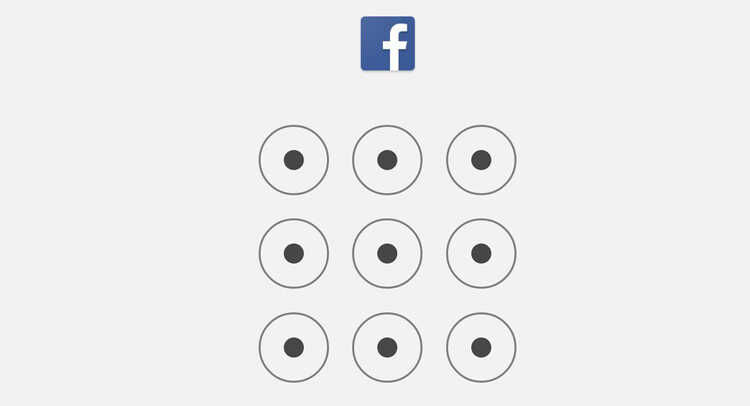
- Gå til telefoninnstillinger
- Få tilgang til personvern og sikkerhet
- Gå inn i App Lock
- Lag en PIN firesifret
- Velg appene du vil blokkere
- Ved å trykke på Innstillinger-ikonet kan du aktivere fingeravtrykklåsen
Merk at disse trinnene kan være litt annerledes avhengig av smarttelefonmodellen du bruker.
Fra tredjepartsapplikasjoner
Hvis du ikke er for overbevist av de opprinnelige Android-alternativene til å sette et passord på applikasjonene dine, har du også muligheten til å installere en tredjepartsapplikasjon. Normalt har disse applikasjonene noen flere tilpasningsmuligheter, så de er ideelle hvis vi ikke er for overbevist om hva det opprinnelige alternativet tilbyr.

Et av disse alternativene er App Locker, som skiller seg ut for sitt rene grensesnitt og for å la deg velge mellom passord, mønster eller fingeravtrykk for å legge inn applikasjonene dine.
Et annet interessant alternativ kan være App Lock, med en lignende operasjon og en betalt versjon tilgjengelig i tilfelle vi ikke ønsker å se annonser.
Fra selve applikasjonene
Det er også noen applikasjoner som har en egen funksjon som lar oss sette et passord på dem for å unngå inntrengere. Noen eksempler på disse er WhatsApp og Telegram, og bankapplikasjoner ber deg vanligvis også skrive inn passordet eller fingeravtrykket ditt hver gang du får tilgang til dem.
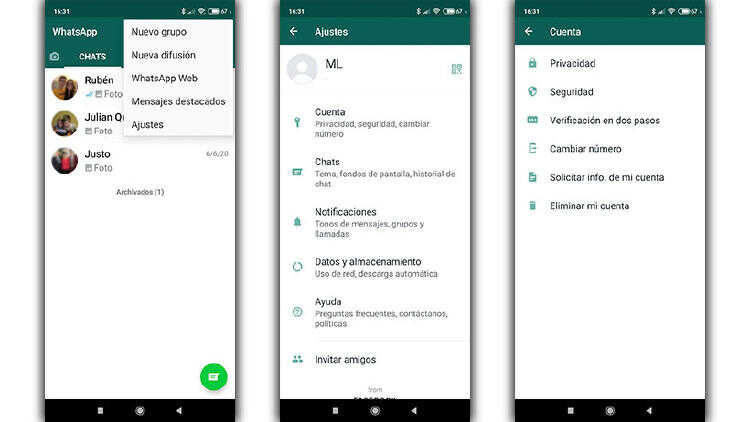
Hvis søknadene vi ønsker beskytte Det er de som har dette alternativet, så det enkleste vil være å gjøre det med denne metoden.
Hvorfor sette et passord på applikasjonene våre?
Passordet i applikasjonene er et ideelt alternativ hvis mobilen din ofte brukes av andre. Det er en funksjon som er veldig nyttig for foreldre som noen ganger låner ut en telefon til barna sine, eller også for de som jobber med felles datamaskiner. Når du har mulighet for en annen person å få tilgang til smarttelefonen din, anbefaler vi dette alternativet.
Har du noen gang satt et passord på noen av applikasjonene på smarttelefonen din? Hvilke av disse alternativene har du valgt? Litt lenger ned finner du kommentarfeltet, hvor du kan gi oss din mening om det.